Animate软件基础:创建具有按钮元件的按钮


要制作一个可交互按钮,可以将该按钮元件的一个实例放置在舞台上,然后为该实例编写动作。请将动作写到FLA 文件的根时间轴。
不要将动作添加到按钮元件的时间轴。
要在按钮时间轴上添加动作,请改用影片剪辑按钮。
1.选择“编辑”>“取消全选”,或者单击舞台的空白区域以确保未选择舞台上的任何对象。
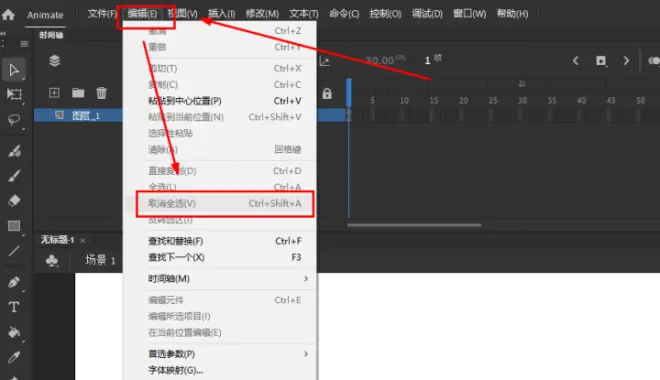
2.选择“插入”>“新建元件”。
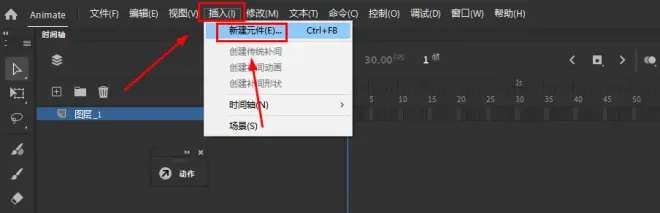
3.在“创建新元件”对话框中,输入一个名称。对于元件“类型”,请选择“按钮”。Animate 会切换到元件编辑模式。时间轴将变化以显示四个标签分别为“弹起”、“指针经过”、“按下”和“点击”的连续帧。第一个帧(“弹起”)是一个空白关键帧。
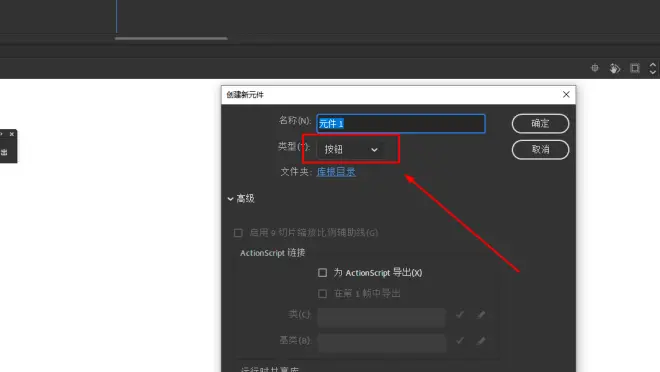
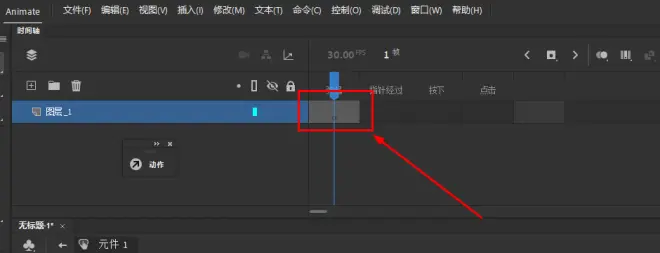
5.要创建“弹起”状态的按钮图像,请在时间轴中选择“弹起”帧,然后使用绘画工具、导入一个图形或者在舞台上放置另一个元件的实例。
您可在按钮内部使用图形元件或影片剪辑元件,但不能使用其他按钮元件。
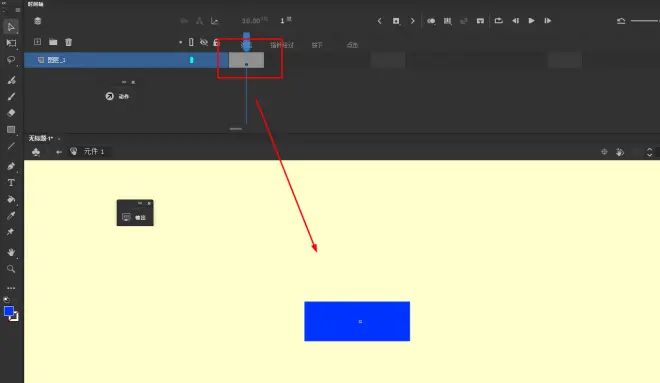
6.在时间轴中,单击“指针经过”帧,然后选择“插入”>“时间轴”>“关键帧”。Animate 将插入一个关键帧(F6),它会重复上一个“弹起”帧的内容。
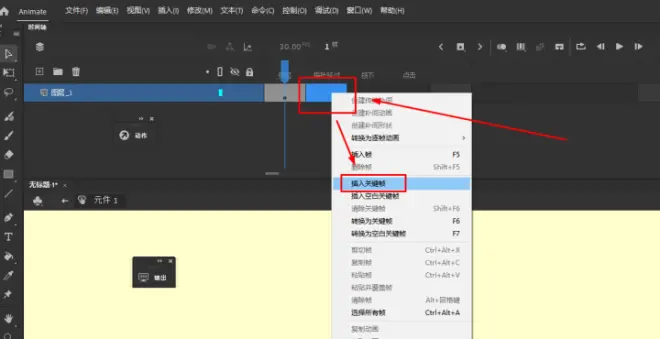
7.在仍然选中“指针经过”帧的情况下,更改或编辑舞台上的按钮图像以创建您希望“指针经过”状态具有的外观。
8.为“按下”帧和可选的“点击”帧重复步骤 5 和 6。
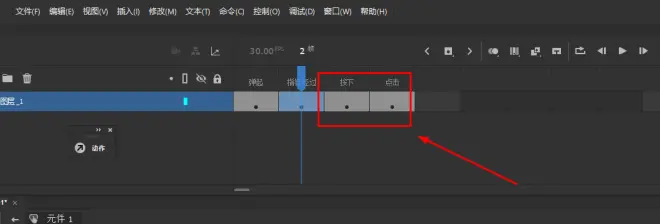
9.要将声音分配给按钮的某个状态,请在时间轴上选中此状态的帧,然后选择“窗口”>“属性”。然后,在“属性”检查器的“声音”菜单中选择一个声音。只有已经导入的声音会出现在“声音”菜单中。
注意这里的声音要选择同步属性为事件!
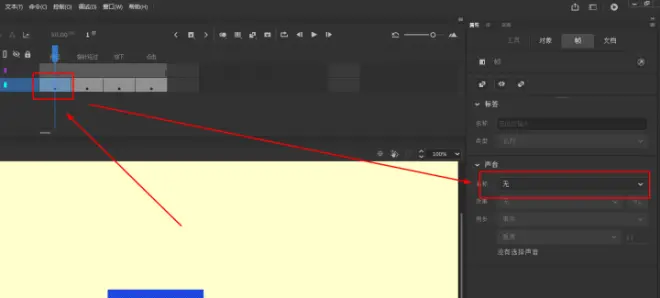
10.完成之后,选择“编辑”>“编辑文档”。Animate 将返回至 FLA 文件的主时间轴。要创建您在舞台上创建的按钮的实例,请将按钮元件从“库”面板拖到舞台上。
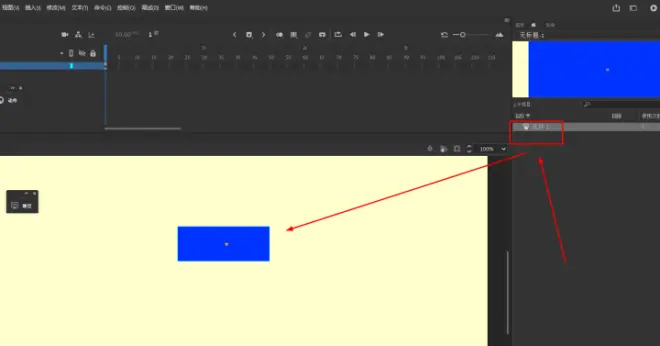
11.要测试按钮的功能,请使用“控制”>“测试”命令。您也可以通过选择“控制”>“启用简单按钮”,预览按钮元件在舞台上的状态。通过此命令,您无需使用“控制”>“测试”即可查看按钮元件的“弹起”、“滑过”和“按下”状态。
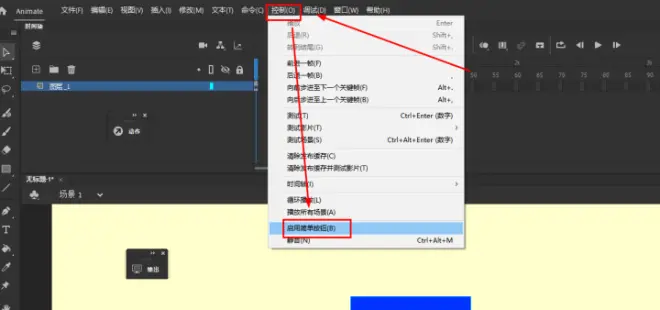
以上截图出自Animate2022,所有内容仅供参考!可能不适用于所有版本的Animate软件!
想自己制作动画视频,做一名传说中的短视频UP主,先从实用Animate2021软件基础教程学起,无需手绘基础,翼狐网搜FlashASer马上开始学习!
关注”快乐等于生活“,学习更多实用Animate软件操作。
适合教师学习和使用的Animate软件教程!


